iMikel: Ermäßigungen und Zuschläge eingeben (inkl. Video)
Tutorial als Video ansehen
iMikel bietet Ihnen viele Möglichkeiten, Unterrichtsgebühren mit Rabatten oder Zuschlägen zu versehen und diese automatisch zu berechnen. In dieser Anleitung zeigen wir Ihnen, wie Sie zusätzlich manuelle Rabatte und Zuschläge eingeben, welche sich zum Beispiel aus besonderen Vereinbarungen mit einer Familie ergeben. Auf diesem Weg können Sie individuelle Sozialermäßigungen, Bildungsgutscheine und viele weitere Rabatte oder auch Zuschläge erfassen. iMikel bietet Ihnen die Möglichkeit, diese individuellen Vorgaben an verschiedenen Stellen im Programm einzugeben: in der Kontenverwaltung, in der Adressverwaltung und in der Unterrichtsverwaltung.

Wenn Sie einen Rabatt eingeben möchten, der für die gesamte Familie mit sämtlichen Belegungen gültig ist, so genügt es, den Rabatt einmalig in der Kontenverwaltung bei der Familie einzugeben. Automatisch wird dieser für alle Anmeldungen dieser Familie wirksam.
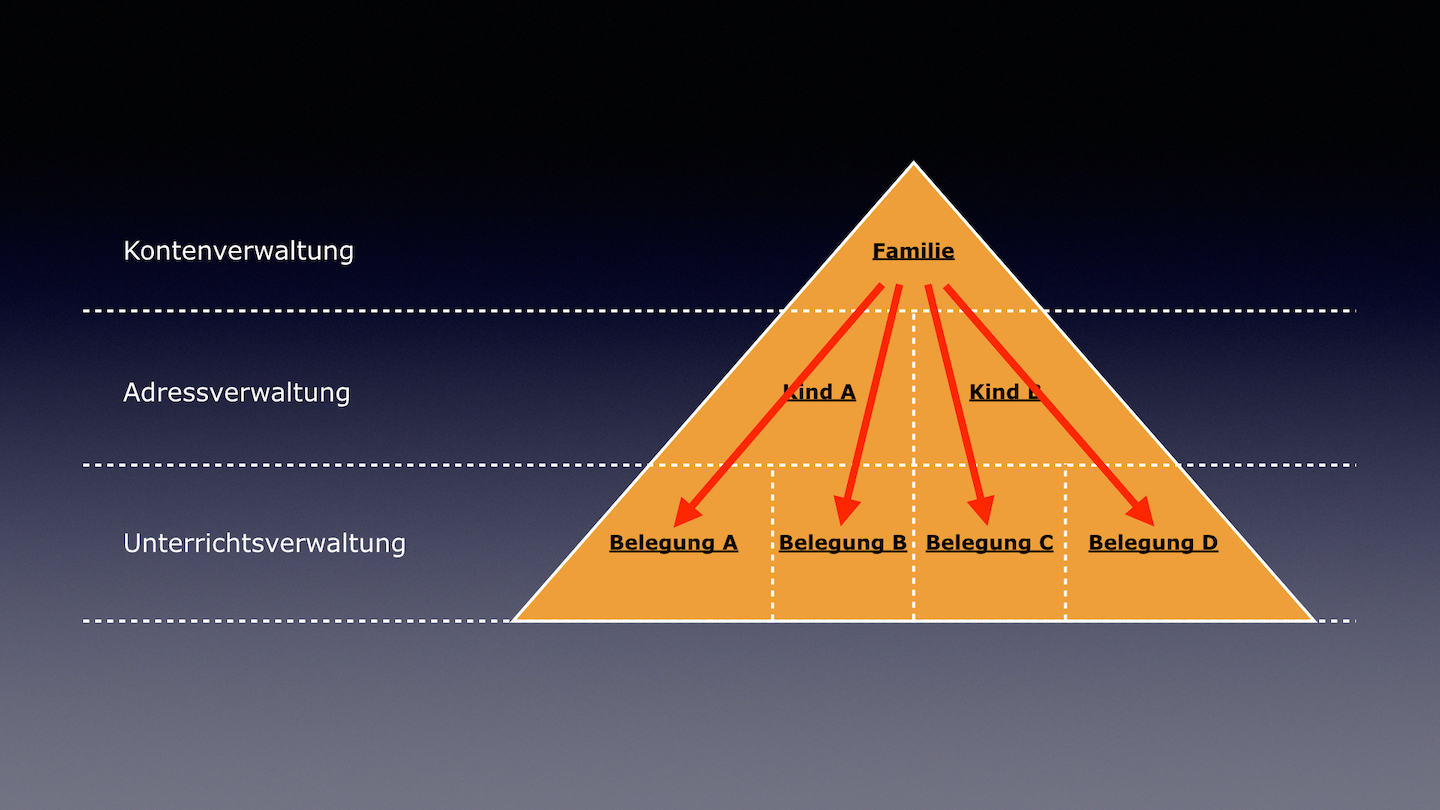
Möchten Sie einen Rabatt eingeben, welcher nur für die Belegungen eines bestimmten Kindes gilt, so reicht es aus, den Rabatt einmalig bei diesem Kind in der Adressverwaltung einzugeben.
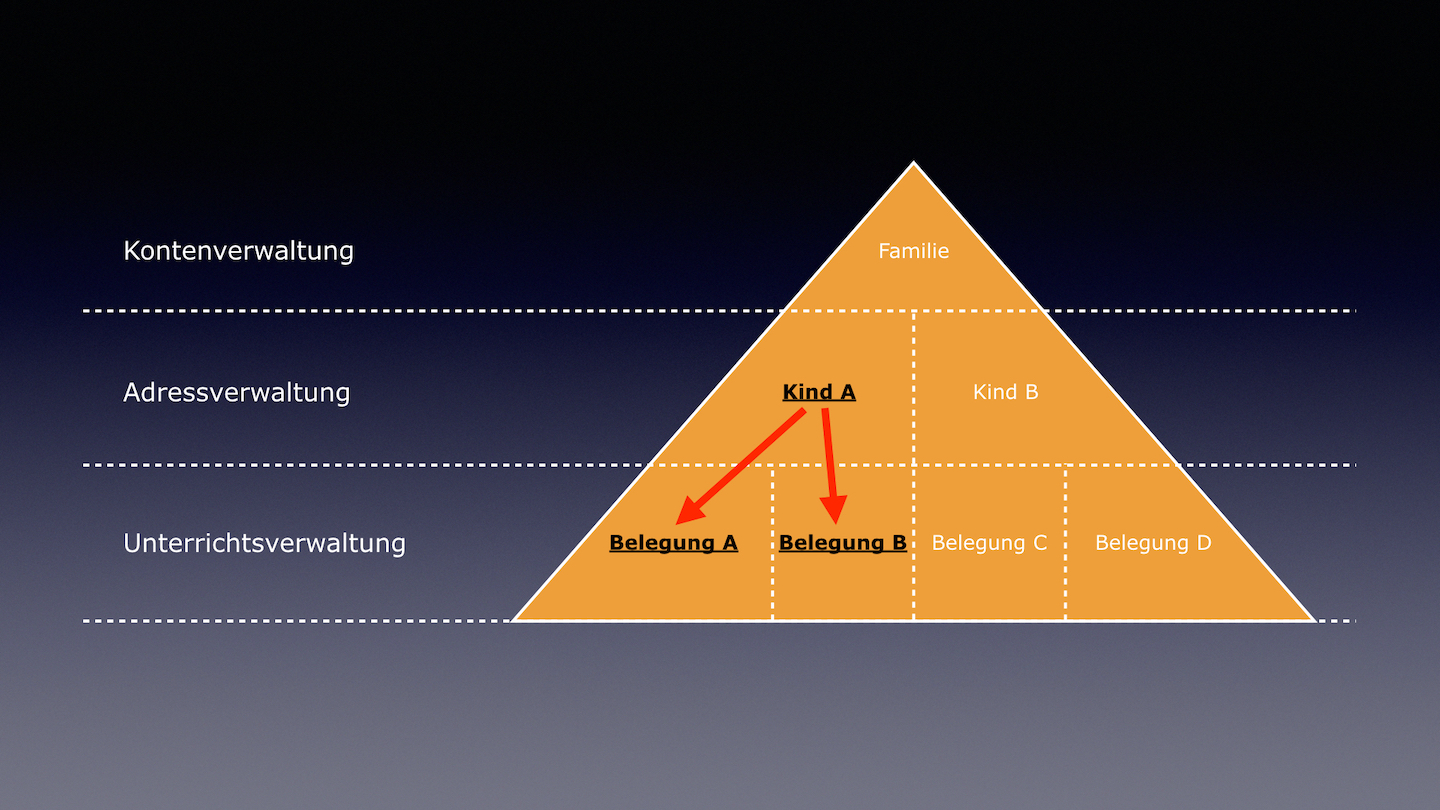
Einen Rabatt, der nur für eine bestimmte Belegung eines Kindes gültig ist, geben Sie einmalig bei dieser Belegung in der Unterrichtsverwaltung ein.

Rabattwerte
Bei der Rabatteingabe erkennt iMikel automatisch den Unterschied zwischen einem prozentualen Eintrag und einem vorgegebenen Festbetrag. Zur Eingabe eines Wertes haben Sie somit z. B. folgende Möglichkeiten:
- Ein Wert von minus 50 % reduziert die Gebühr um einen Rabatt von 50 Prozent.
- Die Eingabe von minus 5,00 Euro reduziert die Gebühr um einen Rabatt von 5,00 Euro.
- Ein Wert von plus 50 % erhöht die Gebühr um einen Zuschlag von 50 Prozent.
- Die Eingabe von plus 5,00 Euro erhöht die Gebühr um einen Zuschlag von fünf Euro.
- Die Vorgabe 0 deaktiviert die automatische Berechnung von Rabatten und Zuschlägen.
Rabatte in der Kontenverwaltung
Möchten Sie einen Rabatt für die gesamte Familie hinterlegen, so öffnen Sie die Kontenverwaltung. Dort klicken Sie beim Konto dieser Familie unter „Rabatte“ auf das Hinzufügen-Symbol.
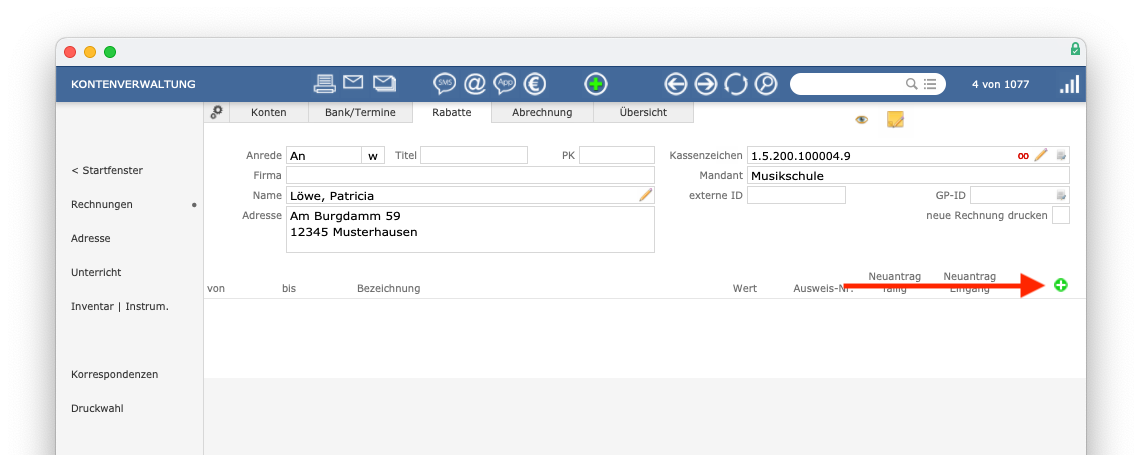
Anschließend können Sie den Rabatt oder Zuschlag definieren. Nachdem Sie eingetragen haben, um welchen Wert es sich handelt und wann er gültig ist, bestätigen Sie Ihre Eingaben mit „OK“. In unserem Beispiel verwenden wir eine Sozialermäßigung von 50 Prozent.
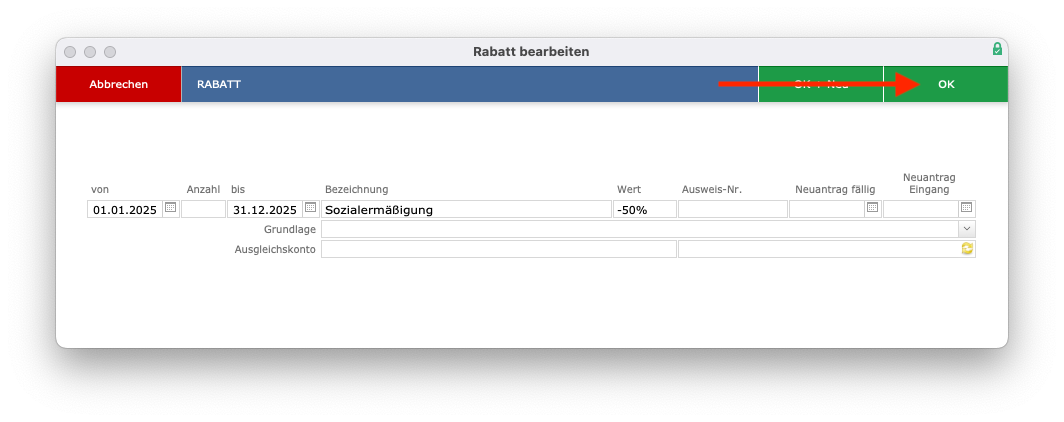
Der Rabatt ist nun eingetragen und gilt für jedes Kind und sämtliche Unterrichtsbelegungen der Kinder dieser Familie.
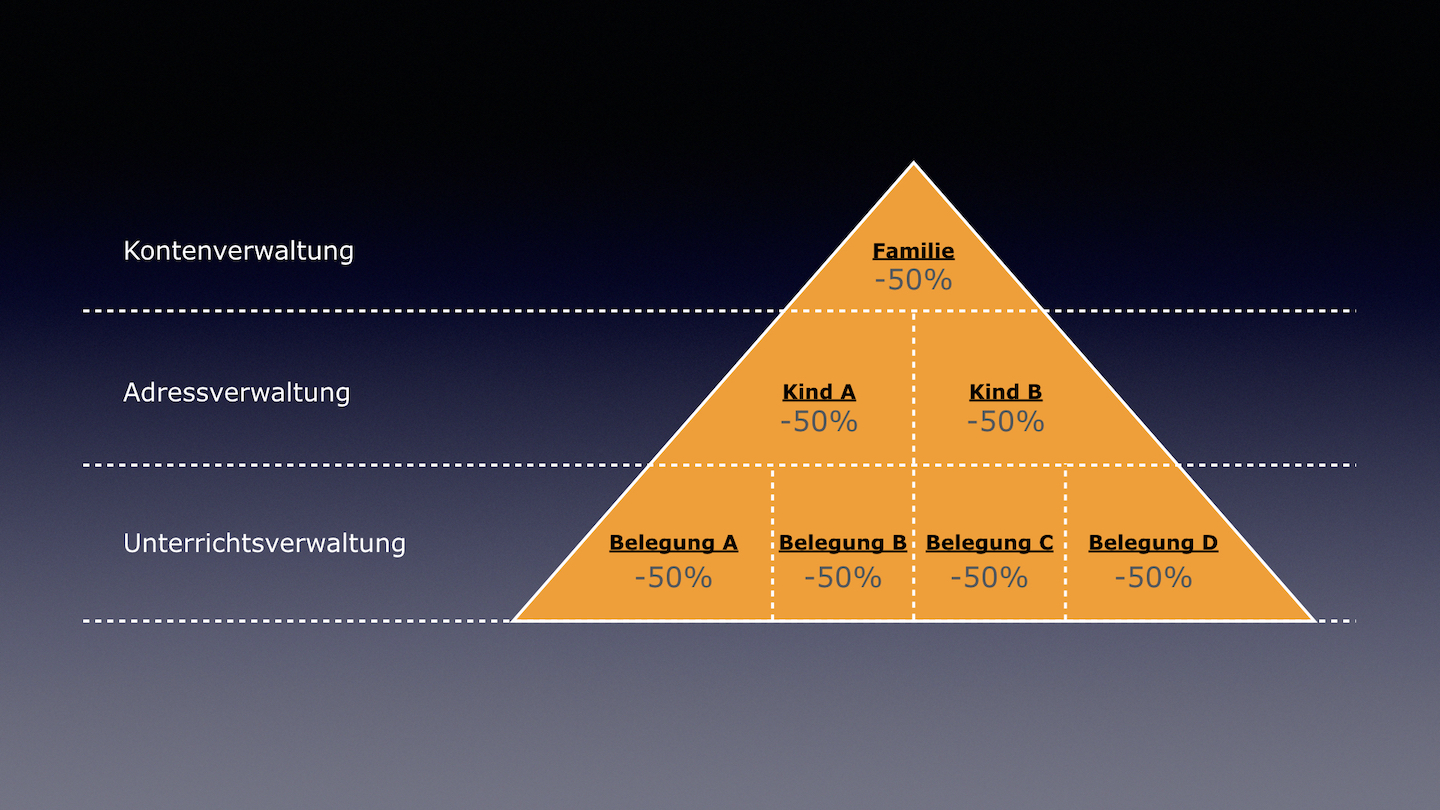
Klicken Sie z. B. in der Kontenverwaltung auf einen bestehenden Rabatteintrag, wird dieser markiert. Klicken Sie anschließend auf das Plus, werden die Angaben Beginndatum
, Enddatum
, Ausgleichskonto
, Wert
und auch der Text im Feld Grundlage
aus dem zuvor markierten Rabatt übernommen. Bei gelöschten Rabatten (01.10.1900) wird das Beginn- und Enddatum nicht übernommen.
Anwender-Tipp: Halten Sie beim Klick auf die Plus-Taste zusätzlich die alt-Taste gedrückt, können Sie für die gesamten aufgerufenen Datensätze einen Rabatt eingeben. Zur Sicherheit wird Ihnen in dem Rabattdialog angezeigt, dass Ihre Änderung für alle aufgerufenen Datensätze durchgeführt wird. Stellen Sie sicher, dass Sie auch wirklich die gewünschten Datensätze aufgerufen haben, bevor Sie diese Funktion verwenden.
Rabatte in der Adressverwaltung
Möchten Sie einen Rabatt für ein bestimmtes Kind hinterlegen, so öffnen Sie die Adressverwaltung. Zur Eingabe klicken Sie dort beim ausgewählten Kind im Reiter „Rabatte“ auf das Hinzufügen-Symbol.

Dieser Rabatt gilt nun für sämtliche Belegungen dieses Kindes.
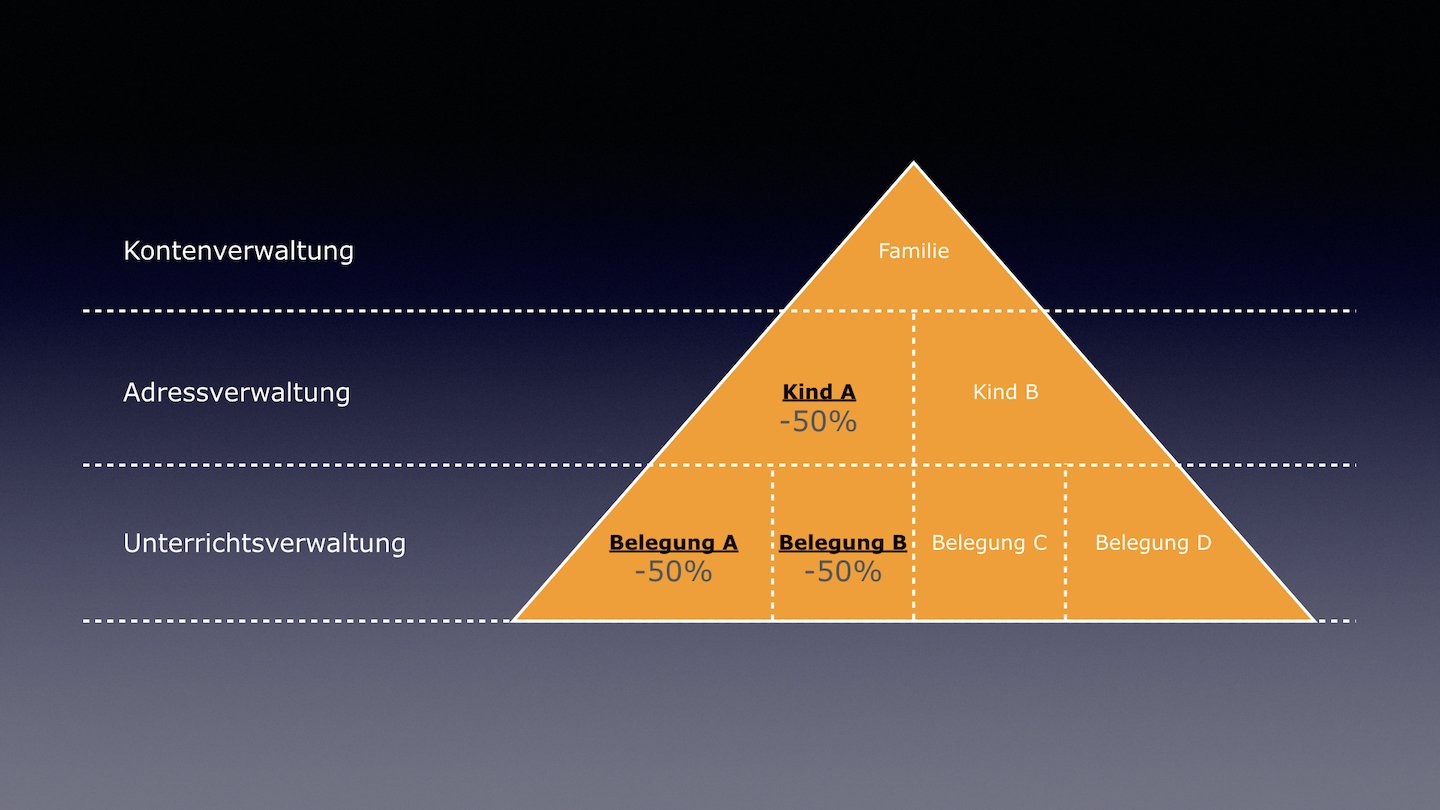
Rabatte in der Unterrichtsverwaltung
Möchten Sie einen Rabatt nur für eine ganz bestimmte Unterrichtsbelegung hinterlegen, so öffnen Sie die Unterrichtsverwaltung. Klicken Sie dort im Abrechnungsbereich dieser Belegung unter dem Reiter „Rabatte“ auf das Hinzufügen-Symbol, um diesen einzugeben.
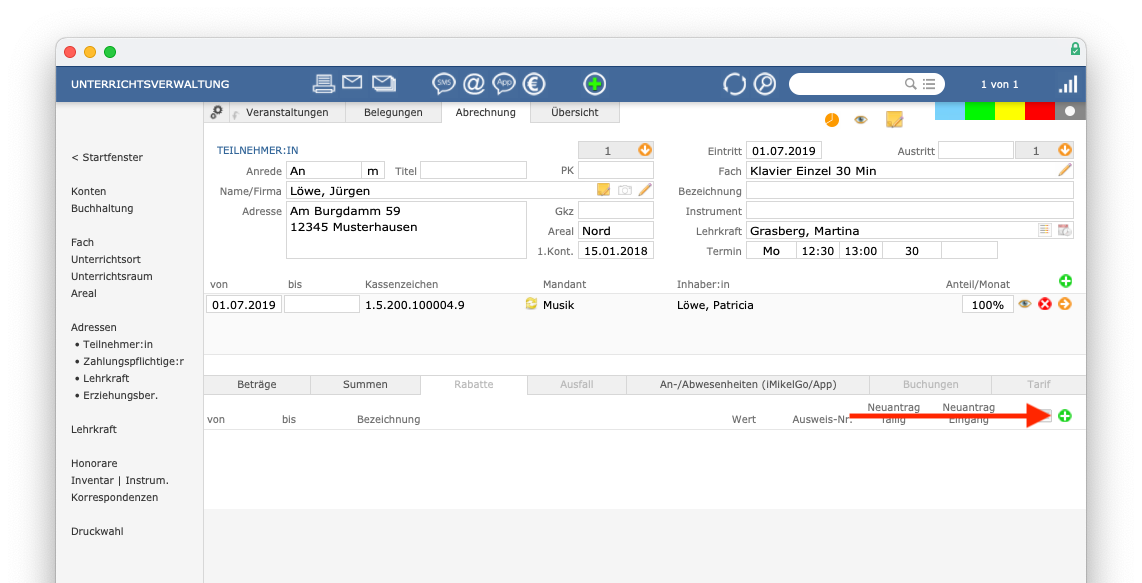
Der Rabatt gilt nun nur für diese eine Belegung.
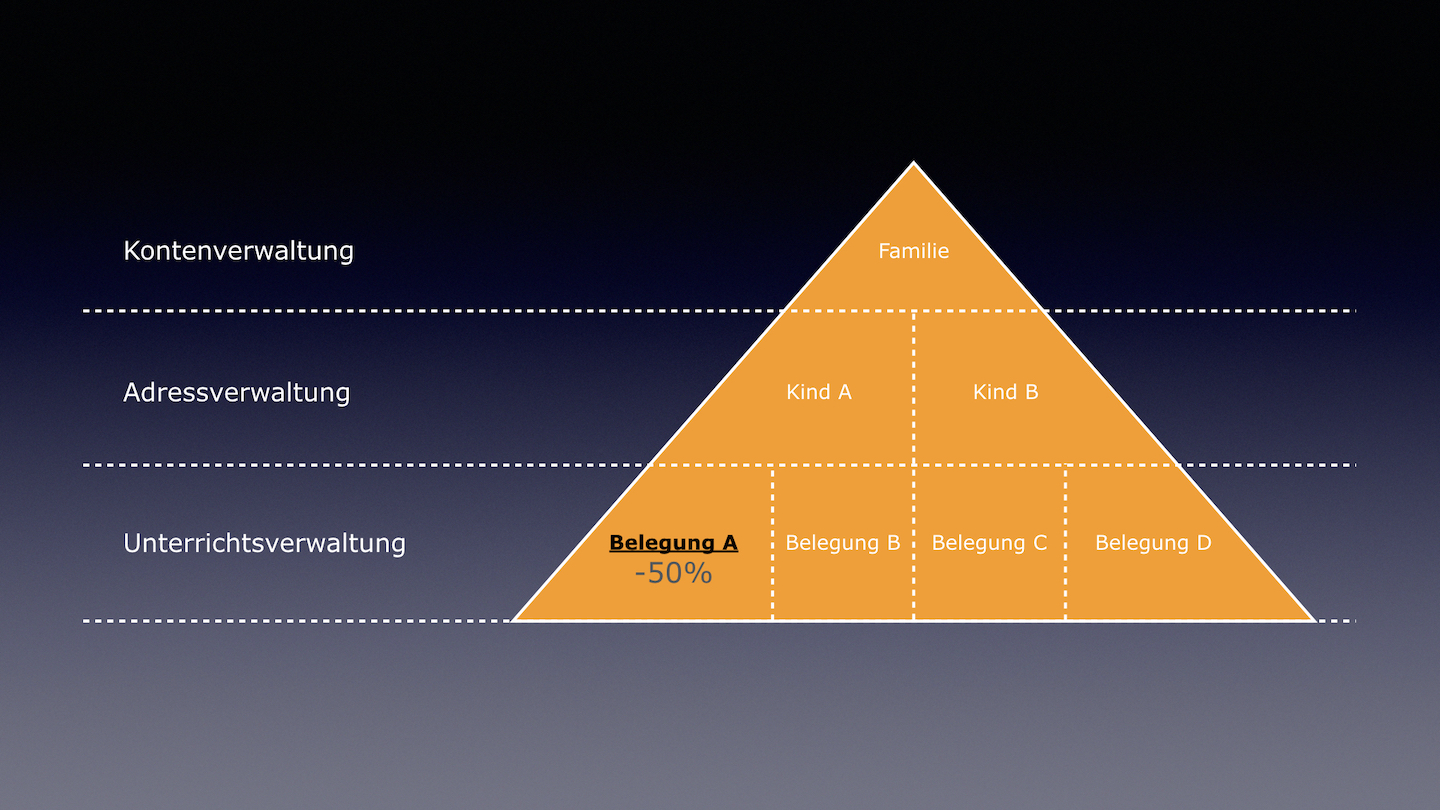
Sondervereinbarungen
Zudem ist es möglich, weitere individuelle Sondervereinbarungen innerhalb der Familie einzugeben und hierbei vorherige Angaben zu ersetzen. Dabei gilt: je weiter unten in der Pyramide - also je tiefer im Detail - der Rabatt eingetragen wird, desto höherwertiger ist er für iMikel bei der Berechnung von Unterrichtsgebühren. Beispielsweise können Sie bei einem Kind definieren, dass es abweichend von den anderen Kindern der Familie sogar einen Rabatt von 60 Prozent erhält.
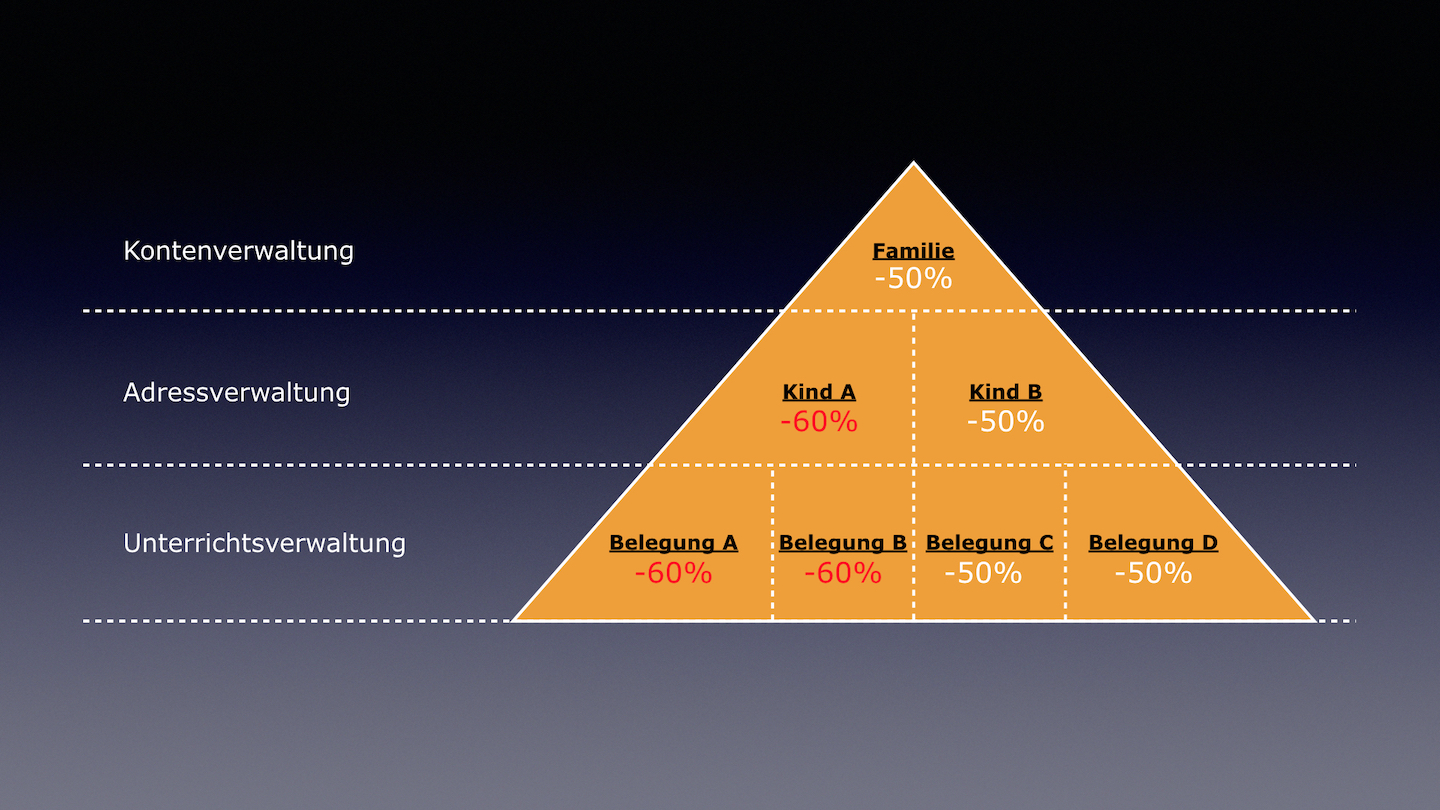
Oder Sie hinterlegen bei einer bestimmten Belegung einen abweichenden Wert.
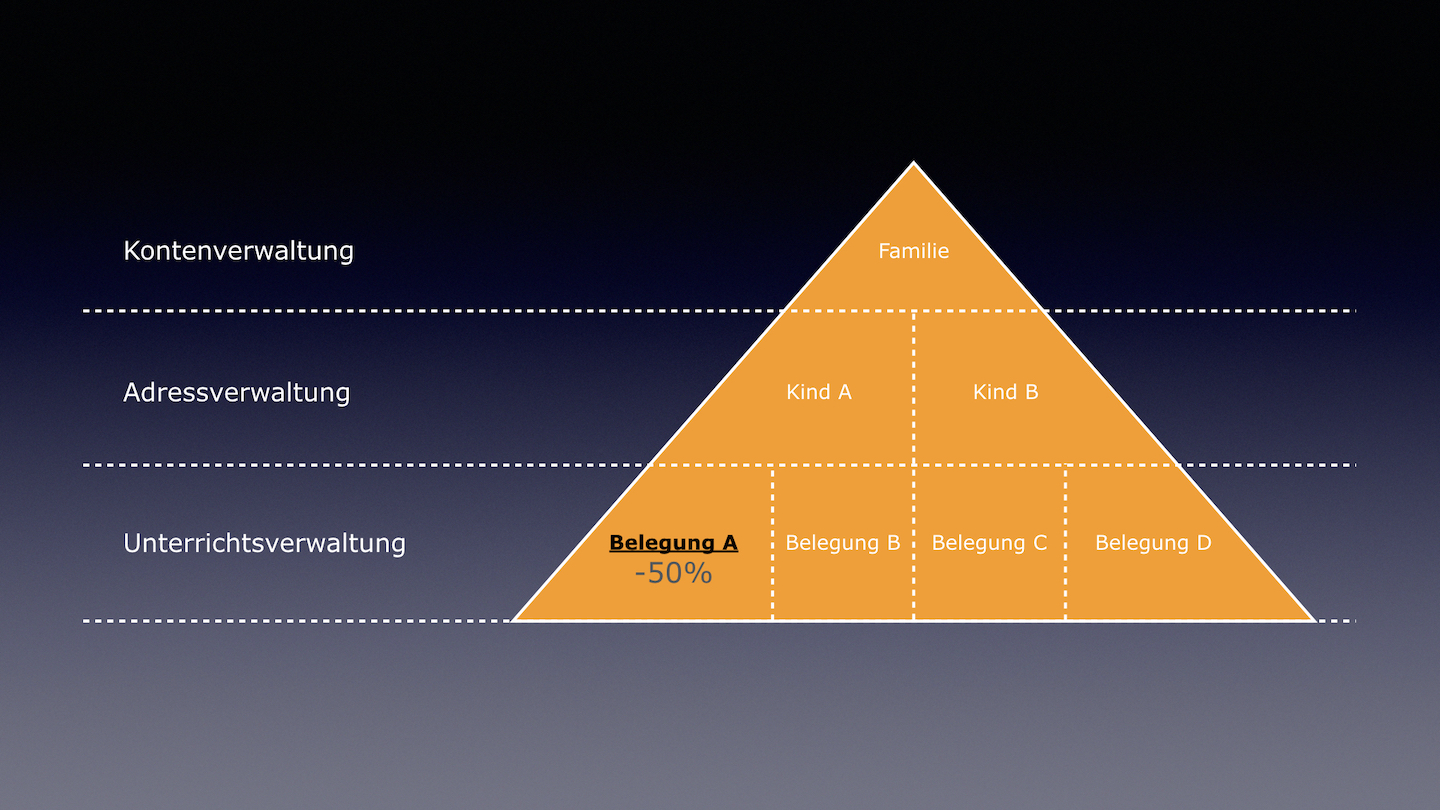
Die Rabatte können Sie sogar beliebig kombinieren.
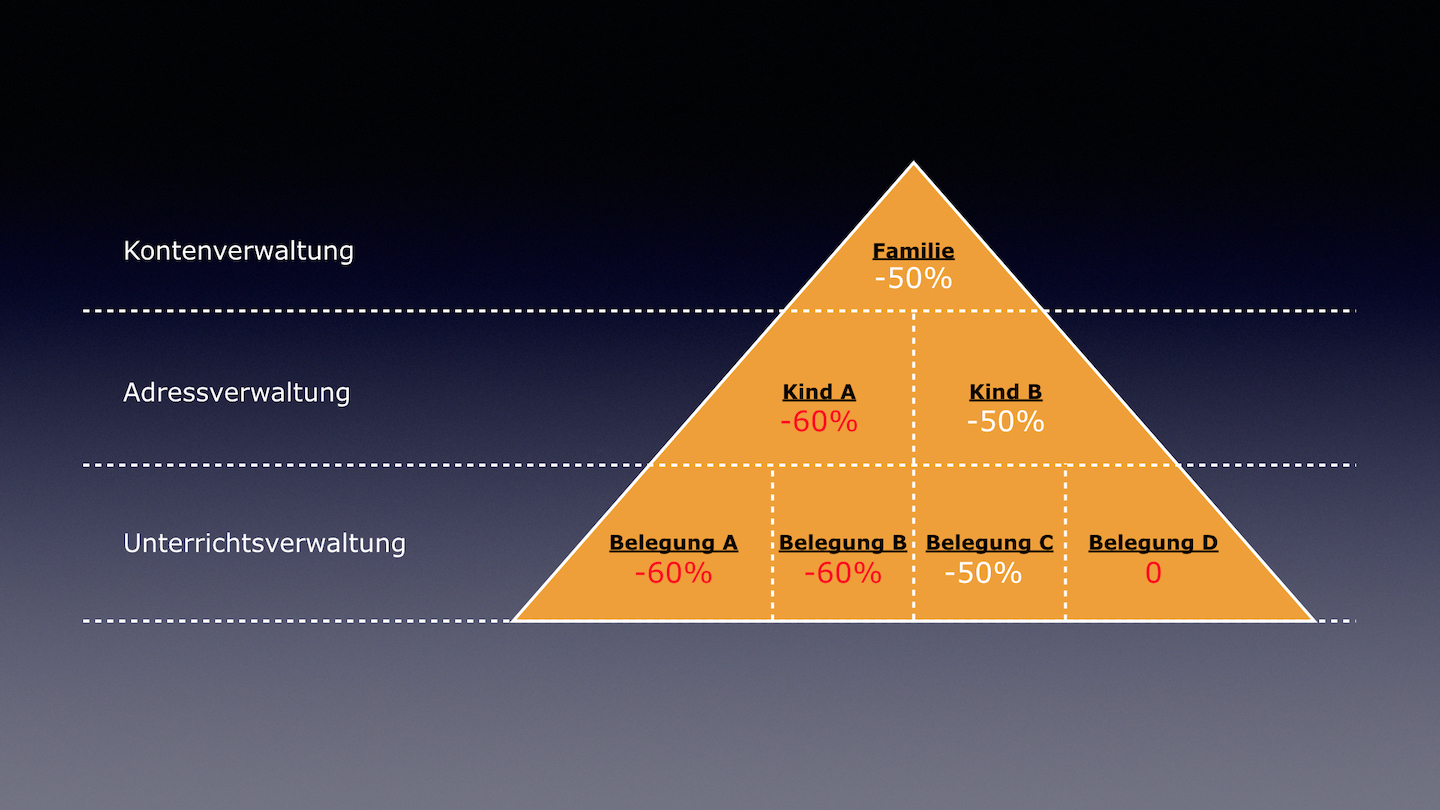
Ausgleichskonto definieren
Sie können für jeden Rabatt, den Sie in der Konten-, Adress- oder Unterrichtsverwaltung eingeben, ein individuelles Ausgleichskonto angeben. Details hierzu finden Sie hier.
Hinweis bezüglich „Gendern“: Aus Gründen der besseren Lesbarkeit wird auf die gleichzeitige Verwendung der Sprachformen männlich, weiblich und divers (m/w/d) verzichtet. Sämtliche Personenbezeichnungen gelten gleichermaßen für alle Geschlechter. Die verkürzte Sprachform hat nur redaktionelle Gründe und beinhaltet keine Wertung.
